Et definert navn i en formel kan gjøre det enklere å forstå hensikten med formelen. Formelen =SUMMER(SalgFørsteKvartal) kan for eksempel være enklere å forstå enn =SUMMER(C20:C30).
Navn er tilgjengelige for alle ark. Hvis navnet BudsjettertSalg for eksempel refererer til området A20:A30 i det første regnearket i en arbeidsbok, kan du bruke navnet BudsjettertSalg i et hvilket som helst annet regneark i den samme arbeidsboken for å referere til området A20:A30 i det første regnearket.
Navn kan også brukes til å representere formler eller verdier som ikke endres (konstanter). Du kan for eksempel bruke navnet MVA til å representere merverdiavgiften på alle salg.
Du kan også opprette en kobling til et definert navn i en annen arbeidsbok, eller definere et navn som refererer til celler i en annen arbeidsbok. Formelen =SUMMER(Salg.xls!BudsjettertSalg) refererer for eksempel til det navngitt området BudsjettertSalg i arbeidsboken Salg.
Obs! Navn bruker som standard absolutte cellereferanser.
Retningslinjer for navn
Hvilke tegn er tilatt? Det første tegnet i et navn må være en bokstav eller et understrekingstegn. De andre tegnene i navnet kan være bokstaver, tall, punktum og understrekingstegn.
Kan navn være cellereferanser? Navn kan ikke være det samme som en cellereferanse, for eksempel Z$100 eller R1C1.
Kan flere enn ett ord brukes? Ja, men mellomrom er ikke tillatt. Understrekingstegn og punktum kan brukes til å skille ord, for eksempel Skatt_av_salg eller Første.kvartal.
Hvor mange tegn kan brukes? Et navn kan inneholde opptil 255 tegn.
Obs! Hvis et navn som er definert for et område, inneholder mer enn 253 tegn, kan du ikke velge det fra Navn-boksen.
Skilles det mellom store og små bokstaver i navn? Navn kan inneholde store og små bokstaver. Det skilles ikke mellom store og små bokstaver i navn. Hvis du for eksempel har laget navnet Salg og deretter lager et annet navn som du skriver SALG i den samme arbeidsboken, vil det andre navnet erstatte det første.
 Bruke eksisterende rad- og kolonneetiketter som navn
Bruke eksisterende rad- og kolonneetiketter som navn
Når du lager en formel som refererer til data i et regneark, kan du bruke kolonne- og radetikettene i regnearket til å referere til dataene. Du kan for eksempel bruke formelen =SUMMER(Produkt) til å beregne totalsummen for kolonnen Produkt.
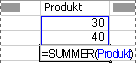
Bruke en etikett
Hvis du trenger å referere til Produkt 3-mengden for Øst-avdelingen (det vil si verdien 1100,00), kan du bruke formelen =Produkt 3 Øst. Mellomrommet i formlen mellom "Produkt 3" og "Øst" er skjæringspunkt-operatoren. Denne operatoren angir at programmet skal finne og returnere verdien i cellen i skjæringspunktet mellom raden med etiketten Øst og kolonnen med etiketten Produkt 3.
Obs! Som standard gjenkjenner ikke Microsoft Excel etiketter i formler. Hvis du vil bruke etiketter i formler, velger du Alternativer på Verktøy-menyen, og deretter kategorien Beregning. Merk av for Godta etiketter i formler under Alternativer for arbeidsboken.
Stablede etiketter Hvis du bruker etiketter for kolonnene og radene i regnearket, kan du bruke disse til å lage formler som refererer til data i regnearket. Hvis regnearket inneholder stablede kolonneetiketter, det vil si at en etikett i en celle inneholder flere underliggende etiketter, kan du bruke de stablede etikettene i formler til å referere til data i regnearket. Hvis etiketten Vest for eksempel er i celle E5 og etiketten Forventet i celle E6, vil formelen =SUMMER(Vest Forventet) gi som resultat totalsummen for kolonnen Forventet Vest.
Rekkefølgen til stablede etiketter Hvis du refererer til informasjon ved hjelp av stablede etiketter, refererer du til informasjonen i den rekkefølgen etikettene vises, ovenfra og nedover. Hvis etiketten Vest er i celle F5, og etiketten Faktisk er i celle F6, kan du referere til de faktiske tallene for Vest ved å bruke Vest Faktisk i en formel. Hvis du for eksempel vil beregne gjennomsnittet av de faktiske verdiene for Vest, bruker du formelen =GJENNOMSNITT(Vest Faktisk).
Bruke datoer som etiketter Når du lager etiketter ved hjelp av dialogboksen Etikettområder, og området inneholder et år eller en dato som en etikett, definerer Microsoft Excel datoen som en etikett ved å sette enkle anførselstegn foran og etter etiketten når du skriver den inn i en formel. La oss for eksempel si at regnearket inneholder etikettene 2007 og 2008, og at du har angitt disse etikettene ved hjelp av dialogboksen Etikettområder. Når du skriver inn formelen =SUMMER(2008), oppdaterer Microsoft Excel automatisk formelen til =SUMMER('2008').